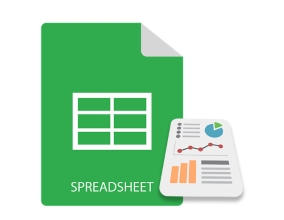
Os gráficos do Excel são comumente usados para representar visualmente e descrever os dados nas planilhas. Você pode criar uma variedade de gráficos no Excel, como linha, barra, torta, rosquinha, pirâmide, bolha, etc. Neste artigo, você aprenderá como criar gráficos em arquivos do Excel em Python. Vamos criar alguns gráficos para demonstrar como é fácil para você criar programaticamente gráficos do Excel em Python.
- Biblioteca Python para criar gráficos no Excel - Download grátis
- Etapas fáceis para criar gráficos do Excel em Python
- Tipos de gráfico do Excel suportados
- Criar um gráfico no Excel em Python
- Criar um gráfico de colunas 3D no Excel
- Gerar um gráfico de pizza no Excel
- Criar um gráfico de bolhas no Excel
- Obtenha uma licença gratuita
Biblioteca Python para criar gráficos do Excel - Download grátis
Para criar gráficos com dados do Excel em Python, usaremos Aspose.Cells for Python. É uma biblioteca rica em recursos que permite implementar a automação do Excel em aplicativos Python. Além disso, permite criar uma variedade de gráficos sem problemas. Você pode instalá-lo em seus aplicativos Python de PyPI usando o seguinte comando.
pip install aspose-cells
Etapas fáceis para criar gráficos do Excel em Python
Aspose.Cells para Python simplifica o processo de criação de gráficos do Excel programaticamente em Python. A seguir estão as etapas básicas necessárias para criar cada tipo de gráfico no Excel usando Aspose.Cells para Python.
- Carregue o arquivo do Excel ou crie uma nova pasta de trabalho.
- Insira dados na pasta de trabalho (se estiver vazia).
- Selecione uma planilha e adicione o gráfico do tipo desejado.
- Adicione o intervalo de dados ao gráfico.
- Salve o arquivo Excel no local desejado.
Tipos de gráfico do Excel suportados
Aspose.Cells para Python fornece um conjunto completo de tipos de gráficos padrão. A lista inclui, mas não se limita a:
- Column
- ColumnStacked
- Column100PercentStacked
- Column3DClustered
- Column3DStacked
- Column3D100PercentStacked
- Column3D
- Bar
- BarStacked
- Bar100PercentStacked
- Bar3DClustered
- Bar3DStacked
- Bar3D100PercentStacked
- Line
- LineStacked
- Line100PercentStacked
- LineWithDataMarkers
- LineStackedWithDataMarkers
- Line100PercentStackedWithDataMarkers
- Line3D
- Pie
- Pie3D
- PiePie
- PieExploded
- Pie3DExploded
- PieBar
- Scatter
- ScatterConnectedByCurvesWithDataMarker
Criar um gráfico no Excel em Python
Vamos agora dar uma olhada em como transformar as etapas mencionadas acima em Python para gerar um gráfico em uma planilha do Excel. Para demonstração, vamos criar um gráfico de colunas.
- Primeiro, crie uma nova pasta de trabalho do Excel ou carregue uma existente usando a classe Workbook.
- Obtenha a referência da planilha desejada em um objeto.
- Insira dados na planilha (se a planilha estiver vazia).
- Crie um gráfico na planilha usando o método Worksheet.getCharts().add(type, upperLeftRow, upperLeftColumn, lowerRightRow, lowerRightColumn).
- Obtenha a referência do gráfico por seu índice em um objeto.
- Defina a fonte de dados para o gráfico usando o método Chart.setChartDataRange(range, bool).
- Finalmente, salve a pasta de trabalho usando o método Workbook.save(string).
O exemplo de código a seguir mostra como criar um gráfico do Excel em Python.
# Criar um objeto de pasta de trabalho
workbook = Workbook(FileFormatType.XLSX)
# Obtenha a referência da primeira planilha e adicione dados
worksheet = workbook.getWorksheets().get(0)
worksheet.getCells().get("A2").putValue("Category1")
worksheet.getCells().get("A3").putValue("Category2")
worksheet.getCells().get("A4").putValue("Category3")
worksheet.getCells().get("B1").putValue("Column1")
worksheet.getCells().get("B2").putValue(300)
worksheet.getCells().get("B3").putValue(400)
worksheet.getCells().get("B4").putValue(200)
worksheet.getCells().get("C1").putValue("Column2")
worksheet.getCells().get("C2").putValue(180)
worksheet.getCells().get("C3").putValue(240)
worksheet.getCells().get("C4").putValue(450)
# Adicionar um gráfico de colunas à planilha
chartIndex = worksheet.getCharts().add(ChartType.COLUMN, 6, 2, 22, 10)
# Acesse a instância do gráfico recém-adicionado
chart = worksheet.getCharts().get(chartIndex)
# Defina a fonte de dados do gráfico como o intervalo "A1:B4"
chart.setChartDataRange("A1:C4", True)
# Salve o arquivo Excel
workbook.save("excel-column-chart.xlsx")
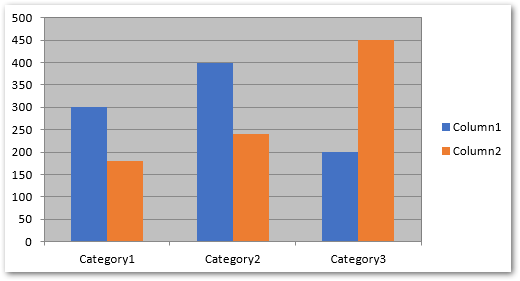
Python: crie um gráfico de colunas 3D no Excel
Para criar o gráfico de colunas 3D no Excel, basta especificar o tipo ChartType.COLUMN_3_D no método Worksheet.getCharts().add(). As demais etapas serão as mesmas mencionadas na seção anterior.
O exemplo de código a seguir mostra como adicionar um gráfico de colunas 3D no Excel em Python.
# Criar um objeto de pasta de trabalho
workbook = Workbook(FileFormatType.XLSX)
# Obtenha a referência da primeira planilha e adicione dados
worksheet = workbook.getWorksheets().get(0)
worksheet.getCells().get("A2").putValue("Category1")
worksheet.getCells().get("A3").putValue("Category2")
worksheet.getCells().get("A4").putValue("Category3")
worksheet.getCells().get("B1").putValue("Column1")
worksheet.getCells().get("B2").putValue(300)
worksheet.getCells().get("B3").putValue(400)
worksheet.getCells().get("B4").putValue(200)
worksheet.getCells().get("C1").putValue("Column2")
worksheet.getCells().get("C2").putValue(180)
worksheet.getCells().get("C3").putValue(240)
worksheet.getCells().get("C4").putValue(450)
# Adicionar um gráfico 3D de coluna à planilha
chartIndex = worksheet.getCharts().add(ChartType.COLUMN_3_D, 6, 2, 22, 10)
# Acesse a instância do gráfico recém-adicionado
chart = worksheet.getCharts().get(chartIndex)
# Defina a fonte de dados do gráfico como o intervalo "A1:B4"
chart.setChartDataRange("A1:C4", True)
# Salve o arquivo Excel
workbook.save("excel-column3d-chart.xlsx")
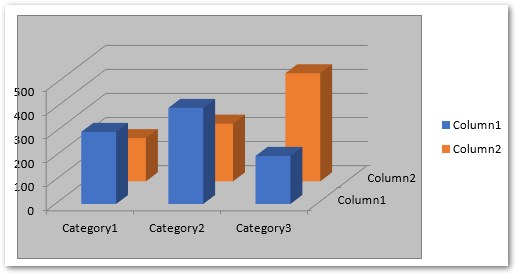
Criar um gráfico de pizza no Excel em Python
Para criar um gráfico de pizza, basta passar o tipo ChartType.PIE ao adicionar o gráfico à planilha. Você pode inserir dados na planilha dinamicamente ou adicioná-los antes de carregar o arquivo do Excel.
O exemplo de código a seguir mostra como inserir um gráfico de pizza no Excel em Python.
# Criar um objeto de pasta de trabalho
workbook = Workbook(FileFormatType.XLSX)
# Obtenha a referência da primeira planilha e adicione dados
worksheet = workbook.getWorksheets().get(0)
worksheet.getCells().get("A2").putValue("Category1")
worksheet.getCells().get("A3").putValue("Category2")
worksheet.getCells().get("A4").putValue("Category3")
worksheet.getCells().get("B1").putValue("Pie")
worksheet.getCells().get("B2").putValue(300)
worksheet.getCells().get("B3").putValue(400)
worksheet.getCells().get("B4").putValue(200)
# Adicionar um gráfico de pizza à planilha
chartIndex = worksheet.getCharts().add(ChartType.PIE, 6, 2, 22, 10)
# Acesse a instância do gráfico recém-adicionado
chart = worksheet.getCharts().get(chartIndex)
# Defina a fonte de dados do gráfico como o intervalo "A1:B4"
chart.setChartDataRange("A1:B4", True)
# Salve o arquivo Excel
workbook.save("excel-pie-chart.xlsx")
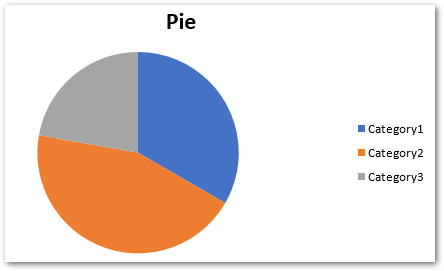
Criar um gráfico de bolhas no Excel
Para criar um gráfico de bolhas no Excel, você precisará passar ChartType.BUBBLE no método Worksheet.getCharts().add(). Além disso, você também precisa adicionar o intervalo de dados à série do gráfico. Além disso, você pode definir o tamanho da bolha e os valores das coordenadas X e Y.
O exemplo de código a seguir mostra como criar um gráfico de bolhas no Excel em Python.
# Criar um objeto de pasta de trabalho
workbook = Workbook(FileFormatType.XLSX)
# Obtenha a referência da primeira planilha e adicione dados
worksheet = workbook.getWorksheets().get(0)
# Adicione algum valor de amostra às células
cells = worksheet.getCells()
cell = cells.get("A1")
cell.setValue(50)
cell = cells.get("A2")
cell.setValue(100)
cell = cells.get("A3")
cell.setValue(150)
cell = cells.get("B1")
cell.setValue(4)
cell = cells.get("B2")
cell.setValue(20)
cell = cells.get("B3")
cell.setValue(180)
cell = cells.get("C1")
cell.setValue(320)
cell = cells.get("C2")
cell.setValue(110)
cell = cells.get("C3")
cell.setValue(180)
cell = cells.get("D1")
cell.setValue(40)
cell = cells.get("D2")
cell.setValue(120)
cell = cells.get("D3")
cell.setValue(250)
charts = worksheet.getCharts()
# Adicionar um gráfico à planilha
chartIndex = charts.add(ChartType.BUBBLE, 6, 2, 22, 10)
chart = charts.get(chartIndex)
# Adicione NSeries (fonte de dados do gráfico) ao gráfico variando de "A1"
# célula para "B3"
series = chart.getNSeries()
series.add("A1:B3", True)
# Definir tamanhos de bolha
chart.getNSeries().get(0).setBubbleSizes("B2:D2")
chart.getNSeries().get(0).setXValues("B3:D3")
chart.getNSeries().get(0).setValues("B1:D1")
# Salve o arquivo Excel
workbook.save("excel-bubble-chart.xlsx")
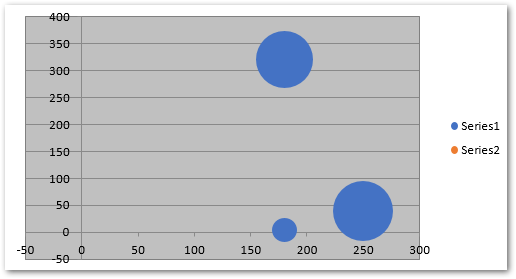
Outros tipos de gráfico
Você também pode criar outros tipos de gráficos de forma semelhante usando Aspose.Cells para Python. Basta usar o tipo de bate-papo apropriado e definir opções adicionais específicas para cada tipo.
Biblioteca Python para criar gráficos no Excel - Obtenha uma licença gratuita
Você pode experimentar o Aspose.Cells for Python sem limitações de avaliação obtendo uma licença temporária gratuita.
Conclusão
Neste artigo, você viu como criar gráficos em arquivos do Excel em Python. Com a ajuda de exemplos de código, demonstramos como criar gráficos de coluna, coluna 3D, pizza e bolhas no Excel em Python. Para mais detalhes, você pode visitar a documentação da biblioteca. Caso você tenha alguma dúvida, entre em contato conosco através do nosso fórum.